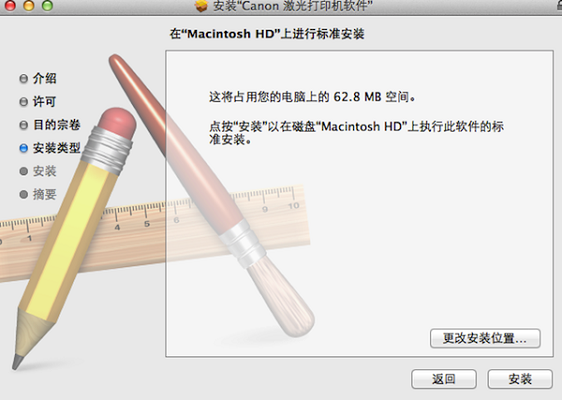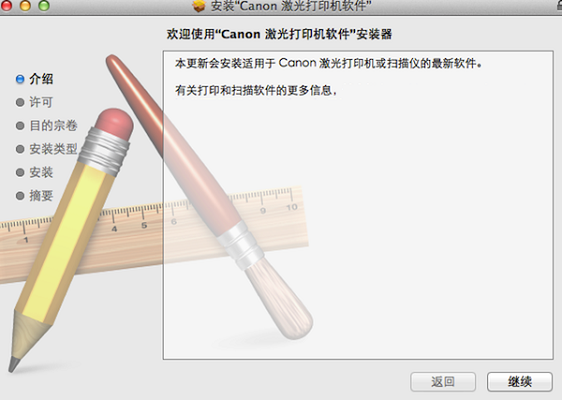佳能激光打印机驱动MAC版是一款应用广泛的打印机驱动软件,佳能激光打印机驱动MAC最新版支持16开、8开 A4、A5、B5等各种不同规格尺寸
直接输出各种大型表格,佳能激光打印机驱动MAC版适用于家庭、小型印刷厂制版、电脑打印店和机关学校办公等。
佳能激光打印机驱动MAC版是一款应用广泛的打印机驱动软件,佳能激光打印机驱动MAC最新版支持16开、8开 A4、A5、B5等各种不同规格尺寸
直接输出各种大型表格,佳能激光打印机驱动MAC版适用于家庭、小型印刷厂制版、电脑打印店和机关学校办公等。
{mac1}
软件介绍
佳能激光打印机驱动Mac版是Mac os平台上的一款帮助用户使用佳能牌激光打印机的驱动,有了这款驱动用户可以在自己的电脑上连接佳能的打印机,这款驱动安装非常的简单,而且所占资源非常的小,不会影响其他驱动的安装与使用,支持佳能所有激光打印机型号产品,此款驱动占用内存小安装简单。
功能介绍
输出最大为A3+幅面,支持16开、8开 A4、A5、B5等各种不同规格尺寸 直接输出各种大型表格,并可输出在硫酸纸、名片纸、卡纸等各种介质。
打印速度16页/分钟。打印精度1200DPI,并可增强到2400DPI。特点是精度高、幅面大,价格低,是需要 A3大幅面打印的最实用的选择。适用于家庭、小型印刷厂制版、电脑打印店和机关学校办公等。
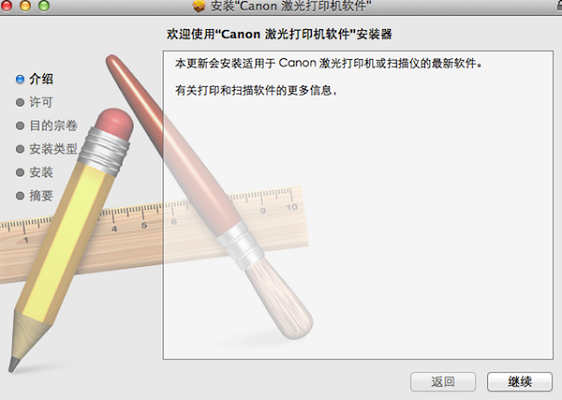
使用方法
1、先将下纸盒放入适当的纸张。(此纸盒为万能纸盒,纸盒下有纸张大小的刻度槽,您可根据需用放入合适的纸张,再旋动左边的绿色旋钮,使纸盒前端的显示尺寸与纸盒所放的纸张尺寸相对应。如果纸张尺寸与纸盒不对应,请选用手送托盘进纸)
2、打开电源开关,打印机面板显示灯全亮一下,定影传动部分工作,定影器加热,整个预热过程45秒钟。 3、 预热完毕后,液晶显示(00 READY),联机灯亮(オンライン),此时打印机已进入待机状态,电脑发送打印信号就可正常打印了。(如果联机灯不亮,打印机将无法接收电脑的打印信号)
4、打印机自检:按灭联机灯,按[ユ一テイリティ]<键→再按[リセット/实行]∨键,打印机将打印一张日文的设置自检页。按二次[ユ一テイリティ]<键→再按[リセット/实行]∨键,打印机将打印另外的功能自检页。
5、打印机的按键使用:由于打印机的内部都是英文,用户可根据液晶显示的提示进行调节,一般的选项也可在驱动程序的[属性]里调节。 6、 打印过程中如果遇到报警声音,显示(41 PRINT CHECK)是由于进入的纸张尺寸与选择的不同,按两次[オンライン] 键就能正常打印。
7、打印机选择进纸纸道:按灭联机灯[オンライン],按[给纸选择]键,打印机能选择从手送托纸盘或下纸盒进纸(LED指示灯亮为正选用纸道)。用户可根据自己的需求选择合适的纸道,再按[リセット/实行]∨键确定即可。
8、打印机手送托纸盘纸张尺寸的选择:按灭联机灯[オンライン],按住[给纸选择]键8秒钟左右,液晶显示(tray paper size)再按[给纸选择]选择自己需要的纸张尺寸,再按[リセット/实行]∨键确定即可。(如果是特殊尺寸就选择FREE(自定义)再按[リセット/实行]∨键确定)
9、打印机打印出的文字比较淡或不均匀时,可能是墨粉受潮或缺少墨粉,如果是受潮可用电吹风加热干燥。缺少墨粉就加墨粉,具体方法是:把硒鼓右边的护鼓片的铁丝往外拿开,用把小一字镙丝刀把右边凸起的黑塑料盖用力撬开,小心地把黑塑料盖取下来,再把粉盒那部分的白色塑料盖打开,加入适量质量好的墨粉,盖好后将黑塑料盖复位,把护鼓片的铁丝上好。加粉过程中注意保护硒鼓不要被损伤。(墨粉可用HP6L的墨粉)
10、浓度调节:按灭联机灯[オンライン],按[セットァップ]>键,显示
(CONTROL)菜单,按[リセット/实行]∨键,进入(CONTROL)的子菜单,按[セットァップ]>键直到显示(toner density)项,再按[リセット/实行]∨键,显示打印机当前使用的浓度档数,用户可根据实际情况按[セットァップ]>键选择需要的浓度档数按[リセット/实行]∨键确定,再按联机灯[オンライン]退出即可。
注意事项
通常国内的朋友会找Canon L11121e驱动,但是在佳能官网上都没有这个驱动的,那是Canon L11121e和佳能Canon LBP2900 他们的驱动都是通用的USB 接口的在设备管理器显示为CANON LBP 2900的字样!
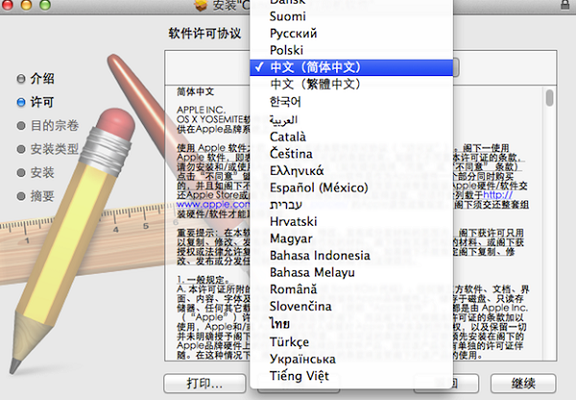
佳能Canon LBP2900 / L11121e激光打印机,这里顺便说下,国人买的是国产Canon L11121e激光打印机,很多人都找不到这个打印机型号的驱动,在佳能Canon的官网上也找不到这个型号,其实Canon L11121e就是佳能Canon官网上的佳能Canon LBP2900 ,他们的驱动都是通用的。